HTC手机使用手册 用户指南
HTC G17 EVO 3D 中文说明书
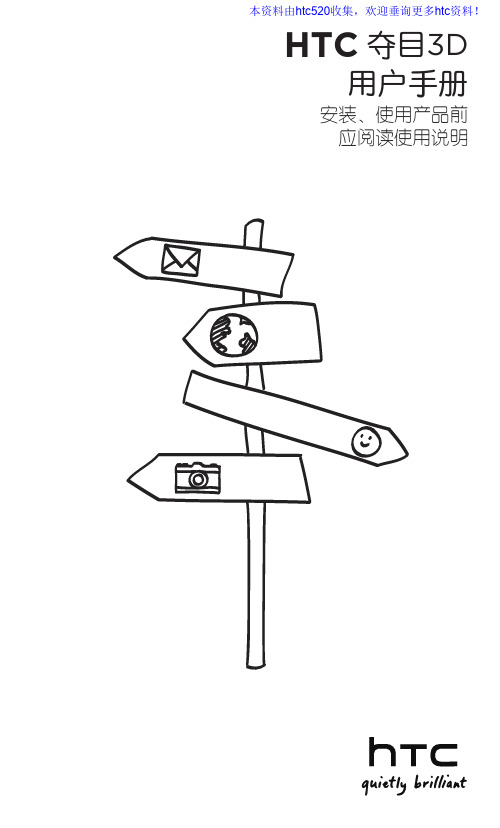
HTC夺目3D用户手册安装、使用产品前应阅读使用说明使用设备前,请仔细阅读本手册本手册中的描述以手机中文版本及其默认设置为基础。
当您从包装盒中取出设备时,电池尚未充满电。
设备充电时,请勿取出电池。
如您拆卸或擅改设备的外壳,产品将失去保修的资格。
请注意保护好设备屏幕,防止磨损、划伤或挤压,此类损伤均被认为是人为损坏。
本资料由htc520收集,欢迎垂询更多htc资料!II 请仔细阅读知识产权声明Copyright © 2011 宏达国际电子股份有限公司。
版权所有,并保留一切权利。
HTC、HTC 标志、HTC quietly brilliant 标志、HTC 夺目3D、HTC Footprints、HTC Sense 和 HTC Sync 均为宏达国际电子股份有限公司的商标及/或服务标记。
Copyright © 2011 Google Inc. 已获使用授权。
Google、Google 标志、Android、Android Market、Google 地图、Google T alk、Gmail 和 YouTube 均为 Google Inc. 的商标。
Microsoft、Windows、ActiveSync、Excel、Outlook、PowerPoint、Word 和 Windows Vista 均为微软在美国及/或其他国家的注册商标或商标。
Copyright © 2011 Adobe Systems Incorporated。
版权所有,并保留一切权利。
蓝牙和蓝牙标志均为 Bluetooth SIG, Inc. 所拥有之商标。
Wi-Fi 为 Wireless Fidelity Alliance, Inc. 的注册商标。
microSD 为 SD-3C LLC 的商标。
本手册中所提及的其他公司、产品和服务名称为其分别拥有者的商标、注册商标或服务标记。
宏达国际电子股份有限公司与宏达通讯有限公司(统称 HTC ),HTC保留随时修改本文件之内容的权利,恕不事先通知。
HTC(多普达)HTC Touch Diamond快速入门指南说明书

快速入門指南使用裝置之前,請先參閱本文件當您從包裝盒中取出電池時,電池尚未充電。
裝置充電時,請勿取出電池組。
如果您打開或擅改裝置的外殼,產品保證即失效。
隱私權限制有些國家有權力要您完全公開所有電話錄音,而且規定您在錄音時,必須告知對方,因此,在使用 PDA 電話的錄音功能時,提醒您要遵守當地相關法規,以免觸法。
免責條款HTC 對於提供的氣象資訊、資料、文件,將不進行任何保證與技術支援。
依據現行法律允許的最大範圍,HTC 與其成員,對於提供的氣象資訊、資料、文件或其他產品與服務,明確地拒絕任何陳述與保證、明示或隱含、法律問題或其他方面。
包含對於氣象資訊、資料或文件,無限制地暗示擔保、符合特定用途的法定擔保、無侵權、品質、準確度、完整性、效能、可靠度、可用性或暗示擔保商業行為、性能。
不限定前述的部分,您必須更深入了解的是,HTC 與其供應商將不會針對您對於氣象資訊、資料或文件或其他使用上的濫用負責。
HTC 與其供應商將不保證或暗示擔保氣象資訊會如同預期般發生,對於氣象的不一致、不精確、遺漏等,我們對於任何人、組織、非締約組織並無任何責任與義務。
不限定前述的部分,您必須了解到氣象資訊、資料或文件可能會不精確,而您需要依照常識與遵循標準安全預防措施來使用這些資料。
限制賠償依據現行法律允許的最大範圍,任何情況下,HTC 與其供應商將不對於任何直接、間接、特殊、無法避免的損害,針對使用者或第三方負責。
在合約與侵權行為中,收入損失、信譽損失、商業機會損失、資料損失、利益損失或運送、履行或不履行義務或使用資氣象資訊、資料或文件均不負責。
目錄目錄1. 歡迎使用 Touch Diamond 快速入門指南 (6)2. 包裝盒內容 (6)3. 認識 Touch Phone (7)4. 安裝 SIM 卡及電池 (8)5. 為電池充電 (9)6. 準備事項 (10)7. 首頁畫面 (12)8. 初次撥打電話 (13)9. 輸入資訊 (14)10. 在裝置中新增連絡人 (15)11. 傳送簡訊 (16)12. 傳送多媒體簡訊 (16)13. 設定 Wi-Fi (17)14. 設定網際網路電子郵件帳號 (18)15. 瀏覽網際網路 (20)16. 變更電話設定 (21)17. 藍牙 (24)18. 持續追蹤約會 (26)19. 持續追蹤待辦事項 (27)目錄20. 拍攝相片和影片 (28)21. 檢視相片及影片 (30)22. 將裝置與電腦同步化 (32)23. 將檔案複製到裝置 (34)24. 同步化音樂檔 (35)25. 聆聽裝置上的音樂 (36)26. 重設裝置 (37)6 快速入門指南1. 歡迎使用 Touch Diamond 快速入門指南恭喜您購買 Touch Diamond 行動裝置。
HTC机器使用技巧和使用方法
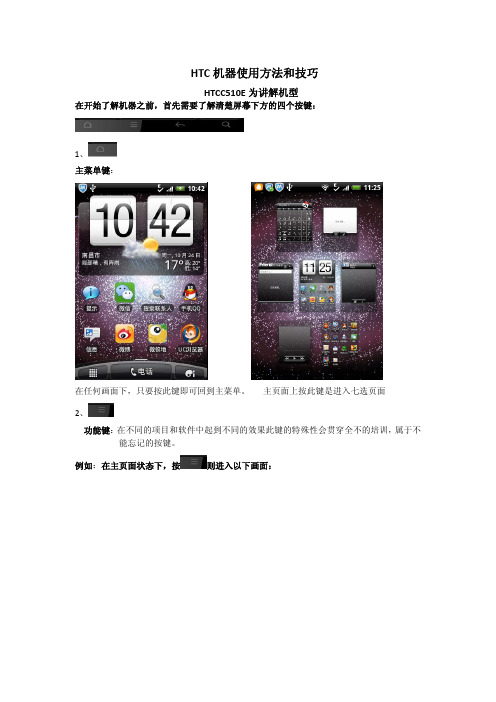
HTC机器使用方法和技巧HTCC510E为讲解机型在开始了解机器之前,首先需要了解清楚屏幕下方的四个按键:1、主菜单键:在任何画面下,只要按此键即可回到主菜单。
主页面上按此键是进入七选页面2、功能键:在不同的项目和软件中起到不同的效果此键的特殊性会贯穿全不的培训,属于不能忘记的按键。
例如:在主页面状态下,按则进入以下画面:在此页面下可以查询所有应用程序,通知,也可以选择您需的个性化设置。
3、返回键:属于逐级返回的按键。
4、搜索按键。
一、 功能介绍:(以下所有用手指按住都为手指的指腹)1、主页面:技巧:在主页面锁屏的状态下,可以直接解锁和直接打开以下四个功能:打开方式如下:1、直接解锁:用手指按住圆环向上拉动即可直接成功解锁。
直接打开锁机画面的四个功能:用手指按住其中的一个应用,如图所示,按住短信拖动到圆环中,即可直接打开短信功能。
2、主页面两个左右键的应用:按键:主页面(全部应用程序) 第二页面(经常用的程序) 第三页面(下已载的程序)新机中全部应用程序都为厂家预装,经常用程序按点击的先后顺序排列(机器使用后才会有使用的图标),已下载中所用的应用显示都为客户添加所产生,如需卸载应用可以到此页面下查询是否为第三方应用。
3、 按:用户可以根据需要添加不同的场景,壁纸、皮肤、锁屏。
也可以在主页面上添加小插件,应用程序、快捷键与新增文件夹。
还可以设置个性化铃声(包含来电铃音、短信、邮件闹钟) 1、按2、按选择自己适合场景模式 选择个性化的壁纸3、按如需更换桌面默认的四个功能 点击要更换的图标即可选择你要添加的其它应用4、按可以在桌面小插件(注意:安装此类插件,需要在主屏幕页面中预留足够的空间)。
5、按在页面上添加经常使用的应用(注意:添加过程出现以下画面)直接点击页面中的图标即可完成添加6、按备注:添加所需的快捷方式,主要是设置。
7、按备注:文件夹中的图标可以转进转出的,用手指按住拖动即可完成。
HTC手机使用说明书

?在极少数情况下,手机在某些型号的车内使用时可能会对车内电子设备有不良影响。这时请不要使用手机以免失去安全保证。
?请勿用针、笔头等尖锐的东西按键,否则会损坏手机或产生误操作。
?如果天线被损坏,请不要使用手机,否则可能会对人身造成伤害。
?避免手机太靠近磁卡等磁性物体,手机的辐射波可能会清除软盘、储金卡、信用卡上存储的信息。
?请不要在浴室等高湿度的地方使用充电器,否则会导致触电、起火和充电器损坏。
?请不要用湿手接触充电器、电线和电源插座,否则会导致触电。
?不要将重物放在电源线上或改装电线,否则会造成触电和起火。
?在清洁和维护前请先将电源插头从插座里拔出。
?拔插头时要抓住充电器,拉电源线会损坏电线,引起触电和起火。
1.7清洁和维护
充电器:
?请不要在下列地方充电:阳光直射的地方;外界温度低于5℃或高于40℃的地方;潮湿、多灰的地方或振动大的地方(会引起故障);电视机、收音机等电器附近(会影响图像、声音效果)。
第2章使用前
2.1 GSM卡与CDMA卡
使用手机前您必须先在手机中插入有效的GSM卡或CDMA卡。GSM卡与CDMA卡是您进入数字网络的钥匙。
?手机、电池和充电器没有防水性能,请勿在浴室等高湿度的地方使用,同样也要避免被雨淋湿。
?用柔软的干布清洁手机、电池和充电器。
?请勿用酒精、稀释剂或苯等溶液擦拭手机。
?有污垢的插座会导致接触不良、掉电,以致无法再充电,请定期清洁。
1.8一般注意事项
手机:
?请在5℃~40℃的温度和35%~85%的湿度环境下使用手机。
5.9手机号码归属地无法查询44
第1章基本知识
HTC HD7简体中文使用说明书
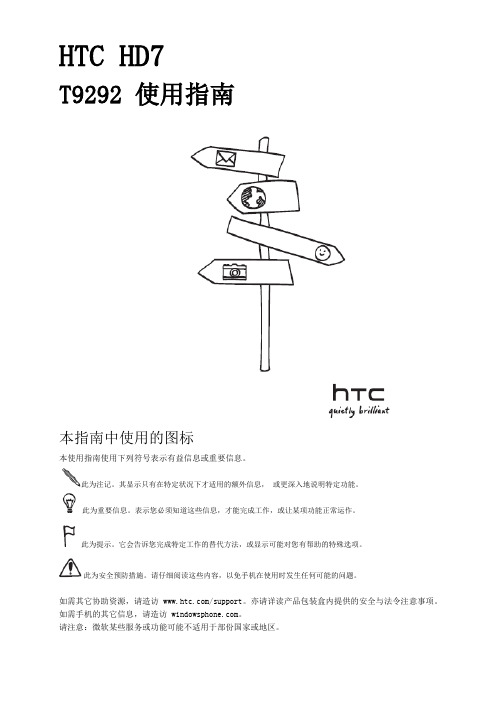
HTC HD7T9292 使用指南本指南中使用的图标本使用指南使用下列符号表示有益信息或重要信息。
此为注记。
其显示只有在特定状况下才适用的额外信息,或更深入地说明特定功能。
此为重要信息。
表示您必须知道这些信息,才能完成工作,或让某项功能正常运作。
此为提示。
它会告诉您完成特定工作的替代方法,或显示可能对您有帮助的特殊选项。
此为安全预防措施。
请仔细阅读这些内容,以免手机在使用时发生任何可能的问题。
如需其它协助资源,请造访 /support。
亦请详读产品包装盒内提供的安全与法令注意事项。
如需手机的其它信息,请造访 。
请注意:微软某些服务或功能可能不适用于部份国家或地区。
基本信息包装盒内应有下列物品:电话电池USB 传输线 3.5 公厘立体声耳机电源变压器入门指南快速指南安全及规范指南前面板顶面板3右面板2后面板4底盖取下背盖必须取下背盖,才能存取电池槽和 SIM 卡插槽。
1.在手机关机的情况下,拿稳手机,将手机屏幕面朝下。
2.用大拇指或手指从手机顶端的小凹槽将背盖打开。
重新装上背盖1.将背盖底部的卡榫对准插入电池槽内的开口处,先将背盖下半部固定。
2.从背盖两侧和上半部往下压,将背盖卡入定位。
背盖卡入时会发出喀一声。
SIM 卡SIM 卡包含您的电话号码、详细服务信息及电话簿/讯息内存。
本手机可同时支持 1.8V 及 3V SIM 卡。
某些旧SIM 卡不适用于本手机。
建议您应向电信业者洽询并更换合适的 SIM 卡。
然而此项服务可能需要另行收费。
插入 SIM 卡1.取下背盖。
请参阅「取下背盖」。
取出电池。
请参阅「电池」。
2.将 SIM 卡金属接点部分朝下,截角处朝向插槽外,依此方向插入 SIM 卡。
将 SIM 卡完全推入。
取出 SIM 卡1.取下背盖。
请参阅「取下背盖」。
取出电池。
请参阅「电池」。
2.用手指将 SIM 卡往下压,然后将 SIM 卡推出。
电池本手机使用充电式锂电池。
您只能使用手机随附的原厂电池和配件,或是我们建议的更换零件。
HTC_ONE_XC_User Manual_CHS

删除主屏幕界面 1. 用两指在主屏幕上缩放,打开缩略视图。 2. 长按想要删除的缩略图,并将其拖曳到删除按钮(若此按钮为激活
状态),该主屏幕界面即被删除。
提示:缩略视图中,右下角有 面,首页界面无法删除。
标识的缩略图为首页界
添加主屏幕界面 1. 用两指在主屏幕上缩放,打开缩略视图。 2. 点击添加面板按钮(若此按钮为激活状态),添加主屏幕。
管理工具
通讯录 52
筛选联系人列表 52 导入 UIM/SIM 卡联系人 52 新建手机联系人 52 链接联系人 53 中断联系人链接 53 查看已链接联系人 54 创建群组 54 分组联系人 54 搜索联系人 54 发送联系人信息 54
4 目录
日历 55
创建活动 55 为活动设置提醒 55 编辑活动 55 删除活动 56 发送约会 56
声音设定 60
设置声音情景模式 60 更改铃声 60 设定通知音 60 开启屏幕触碰声音 60
语言设定 60
更改手机界面语言 60
安全设定 61
启用 SIM 卡 PIN 码保护 61
启用图案锁屏 61 更改屏幕锁定 61 关闭屏幕锁定 62
存储管理 62
查看可用空间 62 清除程序的缓存和数据 62 卸载第三方应用程序 62 释放更多存储空间 62 使用任务管理器 63
提示:您最多可以使用 7 个主屏幕界面。
使用设备基本功能
睡眠模式
睡眠模式可在屏幕关闭时使设备处于低功耗状态,以节省电池电量。 将设备切换到睡眠模式可避免因不小心按到按键或触摸屏而导致的意 外操作。
开启和关闭睡眠模式 y 按电源键以暂时关闭屏幕,设备即切换到睡眠模式。设备默认设置在
空闲一定时间后,自动进入睡眠模式。 y 要手动唤醒设备,请按电源键。此时您需将屏幕解锁。
HTc使用说明书

虽然Android操作系统的用户界面和交互经过两年的发展已经非常人性化,但是有些操作和使用还是让很多刚接触的菜鸟用户感到复杂和困惑。
我们整理出Android系统的50大必备秘籍供用户参考,适合各种阶段的Android用户。
希望可以帮助更多用户更深入的了解和使用好Android系统。
请注意这些技巧和秘籍大部分针对目前最主流的Android 2.1 系统,不过绝大部分在其他版本的Android系统上同样适用。
1.使用Android电源管理widget 从Android2.1系统开始内置了一个非常强大的带能源管理widget,通过这个widget你可以快速开启或者关闭Wi-Fi,蓝牙,GPS,同步这些手机耗电大户,还可以方便的设定手机屏幕亮度,长按手机屏幕,就可以在widgets 目录选择启用。
2.Android手机拨号屏幕如果你对手机拨号屏幕功能性有特殊要求,Android绝对会满足你,点击联系人列表里任意一个用户,按手机menu>选项,里面有关于单个联系人的详细设置.3.为每个联系人定制铃声可以为女朋友或者家人设置单独的铃声,这样听到铃声就知道谁来电话了。
设置方法点击联系人列表里任意一个用户,然后就可以设置铃声.4.不要把手机闹钟(alarm clock)加入进程查杀列表里这是一个经典的错误,很多用户都喜欢用进程管理程序自动杀掉一些程序以节省电量或者腾出手机内存,不过如果不小心alarm clock进程也杀掉了,后果就是第二天早晨10:30才醒过来惊慌失措的奔向公司。
5.用文件夹组织内容虽然乔布斯花了很久才决定放开iOS 用户通过文件夹组织内容的权限,事实上Android从面世开始就支持这个功能,Android文件夹不但支持放入程序图标,还可以存放通讯录,甚至facebook联系人等信息,长按手机屏幕就可以在桌面建立文件夹。
6.重命名文件夹建立了文件夹后你可能需要修改它的名称,只需要打开文件夹,长按顶部的名称就可以调出重命名文件夹的窗口。
HTC手机使用说明书

使用设备前,请仔细阅读本手册本手册中的描述以手机中文版本及其默认设置为基础。
当您从包装盒中取出设备时,电池尚未充满电。
设备充电时,请勿取出电池。
如您拆卸或擅改设备的外壳,产品将失去保修的资格。
请注意保护好设备屏幕,防止磨损、划伤或挤压,此类损伤均被认为是人为损坏。
II 请仔细阅读知识产权声明Copyright © 2011 宏达国际电子股份有限公司。
版权所有,并保留一切权利。
HTC 标志、HTC quietly brilliant 标志、HTC 惊艳、HTC Sense 和Footprints 均为宏达国际电子股份有限公司的商标及/或服务标记。
Copyright © 2011 Google Inc. 已获使用授权。
Google、Google 标志、Android、Google 搜索、Google 地图、Gmail 、Google Mail 、YouTube、Android Market 和Google Talk 均为Google Inc. 的商标。
Microsoft、ActiveSync、Excel、Outlook 、PowerPoint 和Word 均为微软在美国及/或其他国家的注册商标或商标。
Copyright © 2011 Adobe Systems Incorporated。
版权所有,并保留一切权利。
蓝牙和蓝牙标志均为Bluetooth SIG, Inc. 所拥有之商标。
Wi-Fi 为Wireless Fidelity Alliance, Inc. 的注册商标。
microSD 为SD-3C LLC 的商标。
本手册中所提及的其他公司、产品和服务名称为其分别拥有者的商标、注册商标或服务标记。
宏达国际电子股份有限公司与宏达通讯有限公司(统称HTC ),HTC保留随时修改本文件之内容的权利,恕不事先通知。
未经HTC 事前书面同意,不能以任何形式或任何方式复制或传送本文件的任何部分,不论为电子或机械方式,包括摄影、录像或储存于可存取的系统中,亦不能以任何形式翻译为任何语言。
HTCG16 G13 G15 使用说明书

和游戏,建议下载好了之后再玩! 教程非常简单也比较详细!祝亲您生活愉快!
如何贴保护膜:
首先要先把屏幕搽干净之后,把NO1的红色贴标撕下贴下即可! 接着贴下后再撕下 NO2!
如何删除屏幕的图标:
只要发现那个图标不喜欢按住图标三秒接着拉到下面的删除有点像垃圾桶的那个东西仍进去即可!
不急着安装游戏先设置好豌豆荚里面的下载方面!
3.打开桌面的豌豆荚后在右上角出现一个叫“设置”的选项,点进去 → 找到 “应用/游戏设置”→ 应用/游戏设置里面的选项选择“强制安装到SD卡”
接着点确定返回就好了!
4.返回到豌豆荚的主界面之后把手机拿过来准备1:数据线 2:设置下USB调式即可轻松下载游戏!
对于锂电池的“激活”问题,众多的说法是:充电时间一定要超过12小时,反复做三次,以便激活电池。
这种“前三次充电要充12小时以上”的说法,明显是从镍电池(如镍镉和镍氢)延续下来的说法。所以这种说法,可以说一开始就是误传。
锂电池和镍电池的充放电特性有非常大的区别,而且可以非常明确的告诉大家,我所查阅过的所有严肃的正式技术资料都强调过充和过放电会对锂电池、特别是液体锂离子电池造成巨大的伤害。
使用时间亦随之缩短。但锂电池很容易激活,只要经过3—5次正常的充放电循环就可激活电池,恢复正常容量。由于锂电池本身的特性,
决定了它几乎没有记忆效应。因此用户手机中的新锂电池在激活过程中,是不需要特别的方法和设备的。不仅理论上是如此,
从我自己的实践来看,从一开始就采用标准方法充电这种“自然激活”方式是最好的。
如何设置连接模式:
点“设置” → “连接至PC” → “默认连接方式” →点下就好了自己选择噢!
如何管理手机里面的文件和相片内存那些:下一个“ 文件管理器” 在豌豆荚里面都能下载到,下载那个的话 在里面找下载人气最多的那个!
HTC手机之新手教程

HTC手机之新手教程一、查看手机的“身份证”G2有个SN码,等同于nokia的CODE,通过SN码,可以了解到手机的基本信息,如产地、生产日期、销售地、版本、颜色等,从而帮助大家了解自己手机的情况,并能因此查询是否为翻新机或换壳机HTC 官方SN查询中心,有效帮你证明手机版本和翻新机!对于目前很多人担心手机是沃达丰版换壳,或翻新机这类事情.其实很好查证.除了用system info来看内存外.还可以去HTC官方的查询中心查证手机是什么版本销售到什么地方出厂是什么语言之类的信息.另外很多人担心翻新的问题.如果真的有翻新机的话.那他一定是换过机壳.这样他机身后的机标就会是假的.直接在官网输入SN还可以查询到这个SN的手机串号.来何对一下手机*#06#显示出来的号码是否一致.可以有效的证实串号和SN的真假.费话不多说了.直接点击下面的网址进行查证吧!/htcdistributor/Default.aspx在查询SN的网址输入SN后,会跳出以下信息(我的白色TIM版,呵呵)SN :HT951KF09828 HT代表台*湾新竹、9代表09年、51代表5月1日,后面的不用看IMEI :354059021992266 这个不用多说了,*#06#自己对下就行了Part Number :99HFU050-00Part Description :SKU,TIM,Italian,ITA,HSUPA enable,Smart****,w/o SIM Lock,SAPPHIRE-M3 TIM版、销售地意大利、意大利语、白色(都是些简单的英语,自己翻译下)Customer Name :Customer Model :HTC Model :SAPPHIRE-M3Error Message :二、手机内部版本查询待机状态下按MENU-设置-关于手机,可以查看到固件版本、内核版本、ROM等信息(注意:里面的系统升级新手慎用,弄不好会卡在“!”状态)一般来讲,JS都会刷安卓网的ROM,固件多为1.6三、基本设置把手机里的各项功能按照自己的要求做简单设置吧,一来能符合自己的习惯,二来整体操作一遍也有助于对新手机的了解附上HTC G2 中文说明书!/do ... re_HTC_HK_TC_UM.pdf五、经验汇总(持续更新,粉色为新加入的内容!!)整理一些小白们上手都会问的问题(包括我)1、蓝牙为什么能搜到仪器,但是不能收或发答:目前确实无法正常使用蓝牙,论坛里有些软件(如BLUEX、蓝牙助手等)据说能解决问题,但经我测试后,都有BUG、不稳定,并且安装后导致我的G2运行超卡,所以暂时不建议大家安装2、安卓市场有什么用答:个人非常喜欢的软件,有了它,不用再去一一寻找软件下载,不用再通过数据线安装,安卓市场搜罗了大部分的常用软件,只要你有WIFI热点,进入后点击喜欢的应用程序下载,完成后系统自动安装,速度超快!3、待机状态下如何看有哪些后台开启的程序,又该如何关闭答:去上面提到的安卓市场下个高级任务管理器,就能搞定了(类似于S60的TASKMAN)4、HTC G2里需要应用到上网的程序太多,我没包月,在哪里能把GPRS设置成每次连接前询问或直接关闭答:可以. 待机状态下手指长按桌面,用跳出来的小部件里的快速开关轻松搞定5、开机启动时间相对S60过长,要1~2分钟左右,是否正常答:正常6、多媒体文件(照片、视频、MP3、电子书等)是不是直接copy到内存卡根目录下即可答:正确7、名片如何导入答:outlook导入. sim卡导入. gmail同步都可8、刷机答:建议用一段时间,了解完整后进行此操作,毕竟是新系统,盲目的刷机肯定会出问题9、待机锁(绘制图案密码)答:设置-安全性和密码-需要图案打钩-更改解锁图案自己修改(慎用!我之前就有过自己忘记密码,1个小时反复输入错误,进不了系统的痛苦!!!)如不慎忘记,解决方法:关机后按挂机键+房子键,进入rec界面,ALT+W(恢复出厂设置)即可10、有没有类似S60的手机文件加密或程序锁答:暂时没有很好的软件可用11、想刷HERO,G2可以吗?答:可以,HERO的优势就是UI够漂亮!不过,目前安卓最新的啊兴3.121美化版也已经把UI美化的差不多了,基本能做到这种效果。
htc手机说明书

第一部分预备知识首先先解释一下相关名词:真正的智能手机系统是以电脑为参照物的,所以它应该有操作系统(我们一般称呼它为ROM)、硬件驱动(信号模块,我们一般称呼它为Radio)、初启动用的CMOS、BIOS(我们一般叫它SPL,调试工程模式)、恢复和操作系统用的字符命令窗口(比如DOS那种命令执行系统,我们一般在手机叫它超级终端或者Superuser)、系统管理员的权限(不是破解硬件,不是IP所谓的解锁,而是类似Win7 中管理员的权限,我们一般叫它root权限)、执行底层操作的界面(进行Ghost操作的工程模式,我们一般叫它recovery)。
一、RECOVERYrecovery 是一个恢复更新程式,在这个界面你可以直接用sd 卡上的zip的rom升级或者备份你的系统。
此外,一般刷rom之前最好wipe一下(wipe只是抹除rom 以外的个人数据,不会影响rom 本身),也就是返回出厂设置一下比较好,但是这样就会丢失你的所有软件,短信彩信,联系人(备份在google上没有关系)和设置等等。
官方的recovery支持OTA,但不能支持第三方ROM,所以都会刷入第三方recovery。
二、FASTBOOT从字面上来看是【快速启动】的意思,也算是一个刷机界面,不过比recovery更加底层。
当你不能进入recovery的时候,不要紧张,你还能进fastboot挽救,不过当你连fastboot都不能进入的时候,那可真就是砖了。
Fastboot使用方式: fastboot [ <选项> ] <命令>[]括起来表示这个是可选的。
<>括起来表示这个是必须的。
可用命令:Update <文件名> 从官方update.zip升级系统。
该update.zip必须是官方的。
Flashall 'flash boot' + 'flash system'。
HTC-G7手机使用指南

G7用户手册100818第一版目录一手机 (2)1.1 手机信息 (2)1.2 电池 (2)1.3 SIM 卡 (3)二. 电话功能 (3)2.1 使用电话 (3)2.2 接听/略过电话 (4)2.3 通话记录 (4)2.4 其他电话信息 (4)三输入 (5)3.1输入法 (5)3.1.1拼音输入法 (5)3.1.2全屏手写输入 (5)3.1.3手写输入 (5)3.1.4PlumSIP6.1输入法 (5)四.设置 (6)4.1个人设置 (6)4.2系统设置 (6)4.3连接设置 (6)4.3.1与网际网络连接 (7)4.3.2数据连接设置 (7)4.3.3无线蓝牙传输 (7)4.3.4网际网络共享 (7)4.3.5无线网络连接 (8)4.3.6USB (8)五.与计算机同步 (8)5.1关于同步 (8)5.2安装和使用同步 (8)5.3通过蓝牙同步 (9)六.消息中心 (9)6.1 SMS\MMS (9)6.2创建电子邮件账户 (9)6.3使用电子邮件 (10)一手机1.1 手机信息手机按键介绍和功能说明。
1.2 电池包含了可替换、可重复充电锂电池。
待机时间和通话时间将依据实际的网络覆盖范围,或手机是否处于待机状态而有所不同。
电池寿命也将依您在各个功能间切换的频率而开启电池盖手机翻至背面,将电池盖卡扣打开并将电池盖向下轻推开启电池盖。
为电池充电在第一次使用前,请确认电池已经充饱电,并正确地安装在手机上,可使用以下方法来将电池充电:․通用AC 变压器:将通用AC 变压器的一端插入适当的电源插座,并将另一端插入手机的充电接口后,将自动开始充电。
․USB 传输线:从包装中取出随附的USB 传输线,将Mini USB 界面的一端插入手机的充电接口,并将USB 传输线的另一端接上计算机的USB接口。
开机持续按压电源键几秒后,此时屏幕即进入开机界面。
关机在开机状态下,按下手机顶端的电源键几秒后,手机将关机。
HTCOneV简体中文word版说明书
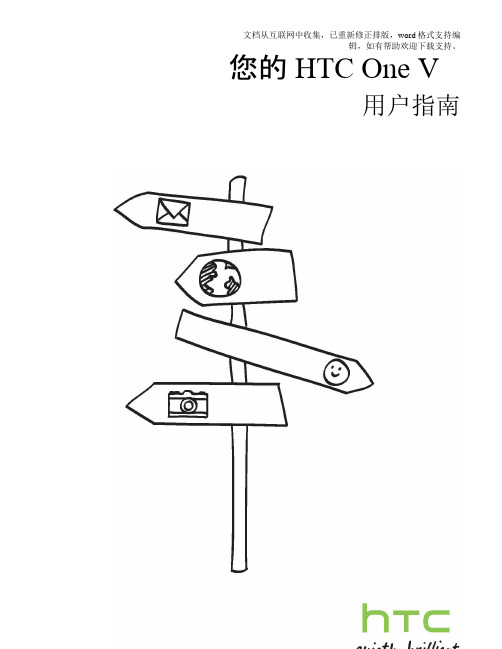
文档从互联网中收集,已重新修正排版,word格式支持编辑,如有帮助欢迎下载支持。
您的 HTC One V用户指南2内容内容打开包装HTC One V8底盖9 SIM 卡11存储卡12为电池充电13打开或关闭电源13第一次设置HTC One V14使用新手机的第一周HTC One V 精彩功能15主屏幕16手指手势16睡眠模式16将联系人放入HTC One V的方式18拨打第一个电话18发送第一条短信18在HTC One V上传输照片、视频和音乐19随时随地新浪微博19复制和分享文本20截取HTC One V屏幕画面21切换最近打开的应用程序21通知21了解您的设置22延长电池续航时间23更新HTC One V软件23使用HTC Sync Manager同步媒体和数据23相机相机基本信息25拍摄照片26录制视频26连拍照片26拍摄GIF动画27相机场景27改善人像照片27拍摄团体照27拍摄全景照片27使用HDR28光线不足时拍摄283 内容用慢镜头拍摄视频28更改相机和视频设置29个性化让HTC One V真正属于您30用场景个性化HTC One V30更改壁纸31应用新皮肤31用小插件个性化主屏幕32在主屏幕中添加应用程序和其他快捷方式33在主屏幕中重排或删除小插件和图标33个性化设置启动栏34将应用程序分组到文件夹中34用音效集来个性化设置35重排应用程序选项卡36手机通话用智能拨号拨打电话37使用快速拨号37拨打短信中的电话号码37拨打电子邮件中的电话号码38拨打日历活动中的电话号码38拨打紧急电话38收到来电38通话期间我可以做什么?39设置电话会议41通话记录41国内拨号42通话服务42信息关于信息应用程序43发送短信(SMS)43发送彩信(MMS)43恢复信息草稿45检查信息45回复信息45转发信息46 WAP 推送信息46管理信息对话47备份短信48设置信息选项49搜索和网页浏览器在网页和HTC One V上执行搜索50浏览网页50私密浏览52添加和管理书签52保存网页内容供以后使用53查看浏览器历史记录53下载文件和应用程序544 内容设置浏览器选项54照片、视频和音乐相册55音乐59账户和同步添加社交网络账户、电子邮件账户和其他64管理在线账户64联系人关于联系人应用程序65您的联系人列表65设置个人资料66添加新联系人66导入或复制联系人66链接联系人67联系人信息和对话67联系人群组68添加联系人小插件69发送联系人信息70将联系人备份到存储卡71社交随时随地新浪微博72使用Friend Stream73使用Friend Stream发表新微博73查看新浪微博的收藏、@我、评论73查看新浪微博的粉丝74电子邮件添加POP3/IMAP电子邮件账户75添加Microsoft Exchange ActiveSync账户75检查邮件收件箱76发送电子邮件77阅读和回复电子邮件77搜索电子邮件78使用Exchange ActiveSync电子邮件79管理电子邮件80更改电子邮件账户设置80降低电子邮件同步频率80日历关于日历82创建活动82查看日历82管理日历活动83接受或拒绝会议邀请84为活动设置提醒845 内容解除或延迟活动提醒84显示或隐藏日历85更改日历设置85在线存储和服务SkyDrive86 HTC Car在路上使用HTC Car88在HTC Car中播放音乐88使用HTC Car找路89与联系人保持联络89更改HTC Car设置90旅行和地图位置设置91位置服务91基本的应用程序使用时钟99查看天气100操作文档101完成任务103更多应用程序录制语音剪辑106您的手机和计算机应用程序、数据和文件的存储位置107将HTC One V连接到计算机107将文件复制到存储卡或从中复制108 HTC Sync Manager 基本信息108在HTC Sync Manager中播放音乐111在HTC Sync Manager中查看照片和视频112设置HTC Sync Manager以识别HTC One V113设置HTC One V与计算机同步113同步HTC One V和计算机116使用HTC Sync Manager从CD翻录音乐116通过Internet共享功能共享手机的数据连接117通过计算机连接Internet117互联网连接数据连接118 WLAN119连接到虚拟专用网络(VPN)120将HTC One V用作无线路由器1216内容蓝牙蓝牙基本信息122连接蓝牙耳机或车载套件122断开蓝牙设备连接或取消配对123使用蓝牙发送信息124使用蓝牙接收信息125设置和安全打开或关闭飞行模式126更改显示设置126更改声音设置127更改显示语言128延长电池续航时间的更多方式128辅助功能设置129用PIN码保护SIM卡129用屏幕锁定保护HTC One V130 HTC One V 数据加密130检查有关HTC One V的信息130管理内部存储131其他基本信息状态图标133使用屏幕键盘134使用联想文字输入词语135重新启动HTC One V136重置HTC One V137商标和版权索引7本指南中使用的约定本指南中使用的约定本用户指南使用下列符号表示有用信息和重要信息:此符号为注意事项。
HTCXV6900手机使用简明教程

CF存储卡, 此时金属面
朝上
中国电信
SIM卡,此时金属面朝上多普达HTC XV6900手机使用简明教程
1、向上推开后盖,打开后盖
2、打开左侧防尘盖,装入中国电信SIM卡,CF存储卡,(如图2所示范),盖上防尘盖,装入电池,盖好后盖。
3长按顶部电源按钮,开机
开、关机键,屏幕黑后按
一下可以开启屏幕
4其他功能键位置介绍
4.1手写笔位置
4.2音量调节按键
4.3相机按键
4.4拨号,挂机按键
绿色:拨电话按键,按一下出现拨号界面,用手或笔拨号,点呼叫即可拨号红色:挂机按键,按一下挂断电话,长按锁定屏幕,建议每次结束后长按
4.5底部按键 手机挂绳孔 软重启,死机后可 以用牙签轻捅 数据线接口,和 电脑连接,充 电,接口。
HTC说明书

使用手机基本功能基本功能首次开机1. 按住电源键直到您感觉设备开始振动。
2. 遵循屏幕上的指示进行基本设置。
如欲关机,请先解锁设备,然后长按电源键直至弹出电源选项菜单,点击关机。
设备锁定/解锁可以通过锁定按键和触摸屏来防止意外操作。
锁定设备:短按电源键。
解锁设备:按住屏幕如右图所示位置,向下拖动即解锁。
通知面板系统状态栏会显示系统当前的通知(如未读短信、未接电话等)。
您可在收到新通知时,打开通知面板查看信息、提醒或活动通知等。
打开通知面板的方法:• 用手指按住屏幕顶端的状态栏,拽住弹出的下拉框向下拖动。
• 从主屏幕,点击菜单键→通知。
提示:• 通知面板还可显示最近开启的应用程序,点击应用程序图标即可快速切换到对应的程序。
• 在通知面板,点击打开快速设置标签,可快速开启或关闭WLAN、蓝牙、移动网络等功能。
设定日期和时间1. 从主屏幕,点击菜单键→设置→日期和时间。
2. 设置日期和时间。
提示:• 如需手动设置本地时间、日期和时区,请先取消自动。
• 可设置需要的时间格式等。
禁用无线功能禁用手机的无线功能,即可在禁止使用无线设备的地方(如飞机和医院)使用非网络服务。
如欲禁用无线功能:1. 长按电源键。
2. 在电源选项菜单中选择飞行模式。
如欲重新启用无线功能,长按电源键,在电源选项菜单中点击飞行模式即可关闭飞行模式。
关闭当前移动网络1. 从主屏幕,点击菜单键→设置→无线和网络。
2. 取消勾选移动网络。
如欲重新启用移动网络,在无线和网络设置界面,勾选移动网络。
主屏幕主屏幕为扩展屏幕,可通过在屏幕上左右滑动来显示不同的界面。
注意:您最多可以使用7个主屏幕界面。
点击首页键可返回首页界面。
使用缩略视图若要直接跳到想要的主屏幕界面,请用两指在主屏幕上缩放,即可将7个主屏幕界面显示为缩略视图,直接点击想要的缩略图即可进入该主屏幕界面。
提示:在首页界面上,点击首页键可显示缩略视图。
重新排列主屏幕您可自行排列主屏幕界面的顺序,使其符合您使用主屏幕的习惯。
HTC手机教程实用版
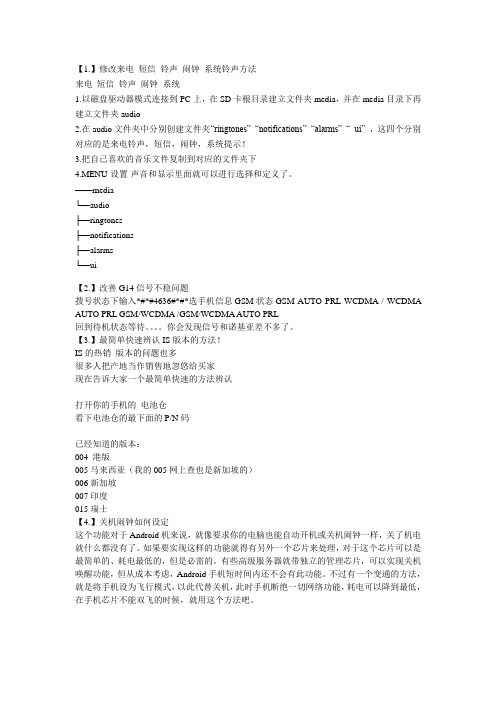
【1.】修改来电短信铃声闹钟系统铃声方法来电短信铃声闹钟系统1.以磁盘驱动器模式连接到PC上,在SD卡根目录建立文件夹media,并在media目录下再建立文件夹audio2.在audio文件夹中分别创建文件夹“ringtones” “notifications” “alarms” “ ui” ,这四个分别对应的是来电铃声,短信,闹钟,系统提示!3.把自己喜欢的音乐文件复制到对应的文件夹下4.MENU-设置-声音和显示里面就可以进行选择和定义了。
——media└—audio├—ringtones├—notifications├—alarms└—ui【2.】改善G14信号不稳问题拨号状态下输入*#*#4636#*#*选手机信息GSM状态GSM AUTO PRL WCDMA / WCDMA AUTO PRL GSM/WCDMA /GSM/WCDMA AUTO PRL回到待机状态等待。
你会发现信号和诺基亚差不多了。
【3.】最简单快速辨认IS版本的方法!IS的热销版本的问题也多很多人把产地当作销售地忽悠给买家现在告诉大家一个最简单快速的方法辨认打开你的手机的电池仓看下电池仓的最下面的P/N码已经知道的版本:004 港版005马来西亚(我的005网上查也是新加坡的)006新加坡007印度015瑞士【4.】关机闹钟如何设定这个功能对于Android机来说,就像要求你的电脑也能自动开机或关机闹钟一样,关了机电就什么都没有了。
如果要实现这样的功能就得有另外一个芯片来处理,对于这个芯片可以是最简单的、耗电最低的,但是必需的。
有些高级服务器就带独立的管理芯片,可以实现关机唤醒功能,但从成本考虑,Android手机短时间内还不会有此功能。
不过有一个变通的方法,就是将手机设为飞行模式,以此代替关机,此时手机断绝一切网络功能,耗电可以降到最低,在手机芯片不能双飞的时候,就用这个方法吧。
【6.】htc 系统自带程序,,,大全,已root的,如果不喜欢可以删,但别乱删AccountSyncManager账户同步管理(这个没删)ApplicationsProvider 应用程序信息存储器(不能删)AppSharing应用程序共享(这个应该可以删除)BlackBoard触屏黑板Bluetooth蓝牙BrcmBluetoothServices(这个未知,也是蓝牙的什么服务)Browser浏览器,用UC替代Calculator计算器(保留了Calendar谷歌日历(删了,用365日历代替了,自带的老同步,烦)CalendarProvider谷歌日历储存器(同上)CertInstaller证书安装器(貌似不能删)CheckinProvider签入服务Clicker键盘校准(貌似是)com.htc.FMRadioWidget桌面收音机插件(插件类都可以删,自己决定)com.htc.FriendStreamWidget好友流小插件(可删)com.htc.MusicWidget桌面音乐插件com.htc.PlurkWidget桌面Plurk插件HtcFMRadio 调频立体声HtcGreader 新闻HtcGreaderWidget新闻插件HtcImageWallpaper壁纸HtcLaputa HTC自带导航软件HtcLaputaInstallerHTC自带导航软件HtcLaputaWidgetHTC自带导航软件桌面插件HtcLocationService定位服务(留着)HtcLockScreenHTC锁屏HtcPhotoWidget 图片插件HtcPlurk PlurkHtcPowerStripWidgetHtcProfileWidget.apk选择声音或震动小插件(挺有用)HtcPushMedia.apkHtcRecommends.apkHtcRecommendsWidget.apkHtcRingtoneTrimmer.apk铃声剪辑(无视,删了)HtcRingtoneWidget.apk选择铃声的小插件(别删,删了设置里没法改铃声)HtcScreenBrightnessWidget.apk调节屏幕亮度插件HtcScreenTimeoutWidget.apk调节屏幕延时插件HtcSettingsProvider.apk HTC设置htcsettingwidgets.apk HTC设置小插件,WIFI、移动网络、GPS、飞行模式、蓝牙的开关(好用)HTCSetupWizard.apk HTC安装向导HtcSoundRecorder.apk 录音Settings.apk系统设置SettingsProvider.apk 设置服务SetupWizard.apk Google的设置向导(切莫删除,删了91连不上,而且必须要重刷才行!!~ ~~血的教训啊~~~~)SkinPicker.apk皮肤类的程序Slate.apk主题类的程序Stk.apk手机卡服务(删了开机报错)Stock.apk股票程序Street.apkgoogle街景,国内没必要Superuser.apk授权程序,用来获取ROOT的Talk.apk GTALK 可删TelephonyProvider.apk拨号记录存储服务TransferData.apk有个“数据传输”的应用,好像能在多个手机之间传输设置之类的,类似于手机同步,我只有一个手机,干掉了TtsService.apk文本到语音服务(我删了)Updater.apk程序更新器(会自启动,但没敢删)UpgradeSetup.apk更新程序UploadProvider.apkHTC 媒体上传器UserDictionaryProvider.apk(用户字典)不用字典的貌似可以删除Vending_ownhere.apk电子市场(个人未保留)VisualizationWallpapers.apk动态音乐背景自带墙纸可以删除VoiceSearch.apk语音搜索v*p*nServices.apk虚拟专用网服务v*p*n代理(别删)Weather.apk天气组件;经测试移除后任何天气类的小插件也会无法更新天气。
HTC_e1快速入门指南

2 快速入门指南去保修的资格。
伤或挤压,此类损伤均被认为程序,预装的应用程序无法卸查询各机型预装应用程序清单。
,从而可能产生数据费用。
因快速入门指南 3版本:第一版。
请访问 /cn/support/ 获取完整的用户指南、快速入门指南的最新版本及其他帮助信息。
4 快速入门指南认识您的设备正面示意图快速入门指南 5背面示意图1. 闪光灯2. 主摄像头3. 背盖4. 扬声器安装和准备打开背盖1. 确认设备电源已关闭。
2. 握住设备并使其正面朝下。
3. 从背盖底部边角处向上提拉背盖,再将其完全取下。
6 快速入门指南取出电池1. 确认设备电源已关闭,打开设备背盖。
2. 从电池槽底部凹槽处向上提拉电池,将其取下。
安装电池1. 打开设备背盖。
2. 将电池的金属触点部位对准电池槽的金属接点。
3. 先放入电池的金属触点端,然后轻轻将电池放入到位。
安装 SIM 卡1. 打开设备背盖。
2. 如右图所示,将 SIM 卡一插入右边的卡槽一,将 SIM 卡二插入左边的卡槽二。
在插入 SIM 卡时,请确保其金属触点面朝下,截角朝内。
3. 将 SIM 卡完全推入卡槽,直至卡入到位。
快速入门指南 7提示:本设备使用 microSIM 卡;卡槽一支持 WCDMA/GSM网络,卡槽二仅支持 GSM 网络。
取出 SIM 卡1. 确认设备电源已关闭,打开设备背盖。
2. 轻按 SIM 卡使其从卡槽中弹出,再完全取出。
安装存储卡1. 打开设备背盖。
2. 将存储卡金属触点面朝下插入插槽,直至卡入到位。
取出存储卡1. 从主屏幕,点击→设置。
2. 点击存储→卸载存储卡(或卸载 SD 卡)。
3. 打开设备背盖,将存储卡从插槽中取出。
为电池充电建议在打开并开始使用设备前,先为电池充电。
1. 将 USB 数据线的 micro-USB 接头连接到设备的 micro-USB 接口。
2. 将 USB 数据线的另一端插入电源适配器尾部的接口中。
3. 将电源适配器的电源插头插入到电源插座中,开始为电池充电。
HTC手机操作手册(一定要看)

HTC 手机设置指南手机设置指南
注意每次开关机之后都需要设置以下选项。
注意每次开关机之后都需要设置以下选项。
1. 进入手机主菜单:进入手机主菜单:
2. 点击HTC SSD TEST TOOL ,修改ADB DEAMON DEBUG 设置为Enable (点击此按钮)后,
显示为“turn adb on ”(每次飞行模式后需要修改ADB DEAMON DEBUT )
3. 修改Control Diag Port/Control Modem/Control RmNet(每次插拔设备都需要重新再手机上设置Control RmNet)
4. 修改QXDM Logger,
5.将HTC手机终端改成自动应答模式
手机终端改成自动应答模式
5. HTC手机连接上TEMS软件后,需要修改以下参数:
软件后,需要修改以下参数:
将如图所示的LTE ML1 PDCCH-PHICH indica on report 改成ON
6. 如果要做SRVCC的话需要修改如下参数:
的话需要修改如下参数:
要将如图所示的4个选项修改成为ON
HTC手机操作的技巧:
手机操作的技巧:
进入此选项后,可以修改手机网络制式:进入此选项后,可以修改手机网络制式:
7. 锁band:。
- 1、下载文档前请自行甄别文档内容的完整性,平台不提供额外的编辑、内容补充、找答案等附加服务。
- 2、"仅部分预览"的文档,不可在线预览部分如存在完整性等问题,可反馈申请退款(可完整预览的文档不适用该条件!)。
- 3、如文档侵犯您的权益,请联系客服反馈,我们会尽快为您处理(人工客服工作时间:9:00-18:30)。
HTC Desire Z A7272 使用指南本使用指南使用下列符号表示有益信息或重要信息。
此为注记。
注记通常提供额外的信息,例如当您选择执行或不执行某些动作时,手机会出现何种结果。
注记也提供仅适用于特定状况的信息。
此为提示。
提示告诉您执行特定步骤或程序的替代方法,或显示可能对您有帮助的选项。
此表示有很重要的信息。
所谓的重要信息,就是指您必须执行,才能完成特定工作,或让某项手机功能正常运作。
此表示为安全预防措施信息,也就是您必须特别注意的信息,以免手机在使用时发生任何可能的问题。
目录基本信息包装盒内容7手机组件说明7背盖SIM卡11记忆卡12电池14切换手机开关17输入PIN码17手指触控17使用轨迹板与触摸屏互动18开始使用20初次设定手机主屏幕20状态和通知22通知面板24将手机连接到计算机25搜寻相片和网页27调整音量29睡眠模式个人化31将手机个人化31利用主题将手机个人化31变更桌布32套用新面板33使用小工具将主屏幕个人化33新增图示和其他快捷方式到主屏幕35新增文件夹到主屏幕35重新排列或移除主屏幕上的小工具和图示36重新排列主屏幕37变更铃声和闹钟38重新排列或隐藏应用程序卷标手机通话功能拨打电话41收到来电44 HTC本机号码45使用通话选项45使用通话记录48封锁来电者49通话服务开启或关闭飞安模式50联系人51关于联系人51设定我的联系人卡片52将联系人汇入手机52合并联系人信息54您的联系人列表56联系人信息和对话58联系人群组60联系人小工具62键盘63使用滑出式键盘63使用屏幕键盘64使用预测文字输入字词66用语音输入文字67复制并贴上文字68调整Touch Input设定69讯息71关于讯息71传送简讯(SMS) 72传送多媒体简讯(MMS) 73继续撰写讯息草稿74检视及回复讯息74管理讯息对话77设定讯息选项78账号与同步80与在线账号同步80与计算机同步83社交网络90HTC Sense专属的Facebook 90 Facebook for Android 91 Facebook for Android和HTC Sense专属的Facebook之间有何不同?92在手机上使用Twitter 92 Friend Stream 95在手机上使用Plurk 99执行Java应用程序101使用Google Talk交谈102电子邮件104使用Gmail/Google Mail 104使用邮件109日历117关于日历117建立日历活动117变更日历检视119 建立日历活动121日历活动提醒122显示及同步日历123变更日历设定124关于日历小工具124时钟和气象125关于HTC时钟小工具125关于时钟应用程序125使用桌面时钟126使用全球时钟127设定闹钟128查看气象130关于气象小工具131因特网联机132数据联机132 Wi-Fi 133新增联机小工具135联机到虚拟私有网络(VPN) 135使用手机做为调制解调器(Tethering) 136透过计算机将手机连上因特网(因特网传送) 137使用手机做为无线路由器137网页浏览器138使用手机的网页浏览器138复制文字、查询信息及分享141检视我的最爱和先前造访过的网页143设定浏览器选项144蓝牙145蓝牙基本信息145连接蓝牙耳机或车用套件145与蓝牙装置中断联机或解除配对146使用蓝牙传送信息147使用蓝牙接收信息148相机150相机基本信息150拍摄相片152拍摄影片153新增特效154完成拍摄后154变更相机设定155相片、影片和音乐浏览图库156聆听音乐164在家庭网络上分享媒体169关于 171申请账号171使用 172控制台172 Footprints 174联系人176讯息177 HTC Hub 179注销或删除账号179地图和位置180开启定位服务180 Locations 180 Google地图190更多应用程序198观赏YouTube上的影片198读取新闻摘要199使用文件、电子表格和简报202追踪股票信息203收听FM收音机205录音206使用手电筒207从Android Market寻找及安装应用程序208分享游戏和应用程序211安全性213以PIN码保护SIM卡213以屏幕锁定保护手机214设定215手机上的设定215变更显示设置216变更音效设定218变更手机语言219延长手机的电池续航力219管理内存220查看手机信息221更新及重设222更新手机软件222重新启动手机或执行出厂重设223商标和版权224索引225基本信息包装盒内容包装盒内应有下列物品:电话电池 (已装入 )microSD ™记忆卡 (已装入 ) USB 传输线 3.5公厘立体声耳机 电源变压器 快速入门指南安全及规范指南手机组件说明 前面板 (键盘开启时 )1 听筒2 滑出式键盘3 轨迹板4 搜寻5 返回 6MENU7 主画面 8 触摸屏 9 通知LED 指示灯左面板和右面板1调高音量2调低音量3 USB 接头4相机5背盖固定锁后面板1 500万画素相机2 LED闪光灯3背盖4喇叭顶面板1 3.5公厘耳机插孔2电源底面板1麦克风背盖取下背盖必须取下背盖,才能存取电池槽、SIM卡插槽和记忆卡插槽。
1. 在手机关机的情况下,拿稳手机,将手机屏幕面朝下。
2. 将背盖固定锁往下推,然后掀开背盖。
重新装上背盖1. 将背盖的卡榫插入手机背面板右侧的开口。
2. 将背盖放在手机上往下压,直到其卡入定位。
SIM卡SIM卡包含您的电话号码、详细服务信息及电话簿/讯息内存。
本手机可同时支持1.8 V及3V SIM卡。
插入SIM卡1. 取下背盖。
请参阅「取下背盖」。
2. 取出电池。
请参阅「取出电池」。
3. 将SIM卡金属接点部分朝下,截角处朝向插槽内,依此方向插入SIM卡。
4. 将SIM卡完全推入插槽。
取出SIM卡1. 取下背盖。
请参阅「取下背盖」。
2. 取出电池。
请参阅「取出电池」。
3. 用大拇指将SIM卡从插槽中滑出。
记忆卡手机使用microSD记忆卡来储存相片、影片和音乐。
插入记忆卡1. 取下背盖。
请参阅「取下背盖」。
2. 取出电池。
请参阅「取出电池」。
3. 将记忆卡固定座往电池槽下缘推,然后翻起来,将其掀开。
4.将记忆卡金属接点部分朝向插槽内的接点,然后将储存卡推入固定座。
5. 关上记忆卡固定座,然后将固定座往上推,锁定固定座。
取出记忆卡1. 取下背盖。
请参阅「取下背盖」。
2. 取出电池。
请参阅「取出电池」。
3. 将记忆卡固定座往电池槽下缘推,然后翻起来,将其掀开。
4. 抽出记忆卡,然后关上记忆卡固定座。
电池本手机使用充电式锂电池。
您只能使用手机随附的原厂电池和配件,或是我们建议的更换零件。
电池在下次充电前可以使用多长的时间,将视手机的使用情形而定,此外还包括所使用的手机功能及配件(例如,长时间开启蓝牙联机会消耗较多电力)。
长时间通话和经常浏览网页,都会使用较多的电池电力。
此外,位置也是考虑点之一:行动网络讯号太弱,以及温度过于极端,都会造成电池的负担。
取出电池1. 取下背盖。
请参阅「取下背盖」。
2. 从电池槽上方的凹槽处将电池拿出。
1. 取下背盖。
请参阅「取下背盖」。
2. 将电池插入电池槽(外露的铜接点先装入)。
3. 重新装上背盖。
请参阅「重新装上背盖」。
电池在出货时仅充入部分电力,建议您在开启手机并开始使用前先为电池充电。
有些电池经过充/放电数次之后才能发挥最佳效能。
1.将电源变压器插入手机的USB接头中。
将变压器插入电源插座,开始为电池充电。
2.电池充电时,通知LED指示灯会亮起红色。
当手机充饱电后,指示灯就会转成绿色。
充电时如果开启手机的电源,手机状态栏会显示电池充电中图标()。
当电量充饱后,电池充电中图示就会改出现电量充饱图示()。
切换手机开关开启手机只要按下电源键,就是这么简单。
关闭手机1. 如果画面此时关闭,请按下电源键,让画面重新出现,然后向下拖曳锁定屏幕上的控制列,将屏幕解锁。
如需详细信息,请参阅开始使用一章中的「将屏幕解锁」。
2. 按住电源键几秒钟。
3. 出现电源选项选单时,点选关机。
输入 PIN 码大部分的 SIM 卡都内建了由电信业者所设定的 PIN 码 (个人标识号 )。
要求输入 PIN 码时,请输入 PIN 码,然后点选确定。
若要了解如何启用、停用或变更 PIN 码,请参阅安全性一章中的「以 PIN 码保护 SIM 卡」。
手指触控点选当您想要使用屏幕键盘输入、想要选取应用程序和设定图标等屏幕上的项目,或想要按下屏幕上的按钮时,只要以手指点选即可。
按住若要开启某项目 (例如通讯簿或网页中的链接 )的可用选项时,只要按住该项目即可。
快速滑动或滑动快速滑动或滑动表示在画面上用手指做出快速的垂直或水平拖曳的动作。
拖曳在您开始拖曳之前,必须用手指按住并施加一定的压力。
直到拖曳到所要的位置之前都不能放开手指。
轻触轻触画面与快速滑动的动作类似,只不过您必须以更轻、更快的指触来滑动手指。
但指触只能以垂直方向移动,例如在轻触联系人或讯息列表时。
旋转针对大部分的画面,只要将手机侧向转动即可自动将屏幕方向从直向变为横向。
在输入文字时,您还可以将手机侧向转动,以显示更大的键盘。
缩放在某些应用程序(例如图库或网页浏览器)中,您可以在检视图片或网页时用两根手指头(例如大姆指和食指)在屏幕上「缩放」,以进行放大或缩小。
使用轨迹板与触摸屏互动除了使用手指触控以外,也可以使用轨迹板与手机的触摸屏互动。
确定先将手指放在轨迹板上(完全盖住),然后用手指在轨迹板上滑动。
浏览主屏幕若要进入右侧的延伸主屏幕,请用手指在轨迹板上向右滑动,将手指向左滑动则可进入左侧的延伸主屏幕。
选取屏幕上的项目在大多数的屏幕中,根据您想移动的方向将手指向左、右、上或下滑动。
例如当您想选取(反白)上面的项目时,请将手指向上滑动。
接着按下轨迹板,开启项目。
选取标签在底部出现标签的画面上,将手指向左或向右滑动,以移到标签上。
在输入文字时移动光标2. 选取连结后,再按下轨迹板开启连结。
开始使用初次设定手机第一次开启手机电源时,画面会要求您设定手机。
您可以选择语言、连上因特网的方式,以及是否要让手机自动侦测目前的所在位置。
如果有私人的联系人和日历活动仍储存在旧手机上,您也可以透过蓝牙,轻松将这些数据传送到新的手机。
务必登入您的Google账户,以使用Gmail™/Google Mail等Google应用程序。
您也可以设定其他的电子邮件帐户,以及Facebook®和Twitter™等您所喜爱的社交网络。
只要依照屏幕上的指示进行,就可以迅速完成设定,开始使用手机。
主屏幕主屏幕是您自由发挥手机个人化风格的地方。
